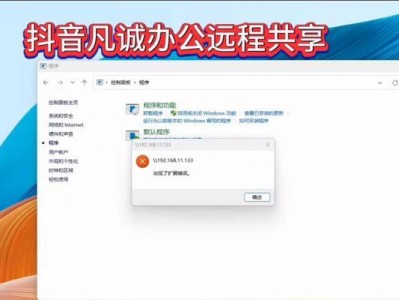在使用电脑的过程中,我们经常会遇到各种问题,可能是系统崩溃、病毒感染或者是出现了一些无法解决的错误。这时候,重新安装操作系统可能是解决问题的最好办法。而使用U盘来启动并重装系统,不仅方便快捷,还可以有效地提高电脑的运行效率。本文将为大家详细介绍以U盘启动重装电脑系统的方法和步骤。

准备工作
1.确保你拥有一根空闲的U盘,并确保其容量足够存储操作系统安装文件。
2.下载对应操作系统的镜像文件,并将其保存到本地。
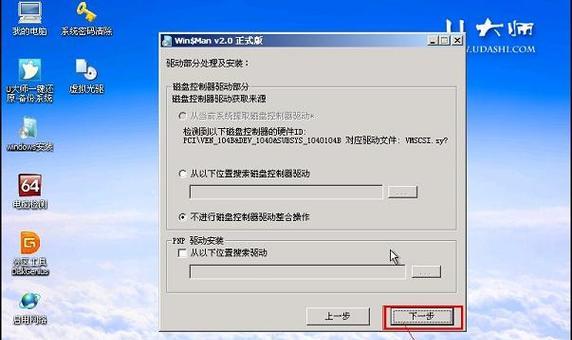
制作启动盘
1.连接U盘到电脑上,并将其上的所有重要数据备份。
2.打开制作启动盘的软件,选择U盘作为目标设备。
3.选择下载好的操作系统镜像文件,并开始制作启动盘。

设置BIOS
1.重启电脑,并进入BIOS设置界面(通常按下F2或者Del键)。
2.在“Boot”选项卡中,将U盘设置为第一启动设备。
3.保存设置并退出BIOS。
重启电脑并安装系统
1.关闭电脑,将制作好的U盘插入到电脑上。
2.打开电脑,按照屏幕提示进入U盘启动界面。
3.选择安装操作系统的语言和其他设置。
4.接受许可协议,并选择安装位置。
5.开始安装操作系统,并等待安装完成。
6.设置用户名、密码和其他相关设置。
7.等待系统初始化,并完成必要的配置。
驱动安装和系统更新
1.安装好操作系统后,需要安装相应的硬件驱动程序,以确保电脑正常工作。
2.连接到网络后,进行系统更新,以获取最新的补丁和功能。
个人数据恢复
1.如果你在安装系统前备份了个人数据,现在可以将其恢复到电脑上。
2.如果没有备份,可以尝试使用一些数据恢复软件来找回丢失的文件。
安装常用软件
1.根据个人需求,在系统安装完成后安装常用软件,如浏览器、办公软件等。
系统优化
1.为了提高电脑的性能,可以进行一些系统优化工作,如清理垃圾文件、优化启动项等。
建立系统备份
1.在系统安装完成后,建议立即对系统进行备份,以防将来出现问题时能够快速恢复。
安全软件安装
1.安装好操作系统后,及时安装杀毒软件和防火墙等安全软件,以保护电脑安全。
文件加密
1.对于一些敏感的个人文件,可以考虑使用文件加密软件来保护隐私。
网络设置
1.根据需要设置网络连接,包括有线网络和无线网络的设置。
个性化设置
1.根据个人喜好进行系统的个性化设置,包括壁纸、桌面图标等。
备份重要数据
1.无论是操作系统还是个人文件,定期进行备份是保证数据安全的关键。
通过使用U盘来启动并重装电脑系统,我们可以轻松解决各种问题,并且让电脑焕然一新。在操作过程中,要确保备份好重要数据,并且按照步骤进行操作。希望本文的教程能够对大家有所帮助,让你的电脑重获新生。